이 연습에서는 명명된 뷰와 뷰포트를 사용하여 도면 윈도우를 구성합니다.
도면 영역을 별도의 뷰포트로 분할
- 튜토리얼 도면 폴더에 있는 Intro-2.dwg를 엽니다.
이 도면에는 기존 지표면, 여러 선형과 지반선 및 종단 배치가 포함된 여러 종단 뷰가 포함되어 있습니다.
- 뷰 탭
 모형 뷰포트 패널
모형 뷰포트 패널  뷰포트 구성 리스트
뷰포트 구성 리스트 2: 수직을 클릭합니다.
2: 수직을 클릭합니다.
두 개의 뷰포트가 표시됩니다. 각 뷰포트는 도면의 다른 뷰로 초점이동 및 줌할 수 있는 별도의 윈도우입니다. 사용자 지정 뷰포트 구성을 작성하고 나중에 사용하기 위해 저장할 수 있습니다.
- 각각의 뷰포트를 클릭합니다.
뷰포트 내부를 클릭하면 외곽선이 어두워져 뷰포트가 현재 활성 상태임을 나타냅니다. 왼쪽의 뷰포트를 클릭하여 활성화합니다.
- 명령행에 ZE을(를) 입력합니다.
왼쪽 뷰포트에 지표면과 종단 뷰가 표시됩니다.
저장된 도면 뷰 적용
- 왼쪽의 뷰포트를 클릭하여 활성화합니다.
- 탭
 패널
패널  를 클릭합니다.
를 클릭합니다.
EG 지표면의 범위가 왼쪽 뷰포트에 나타납니다.
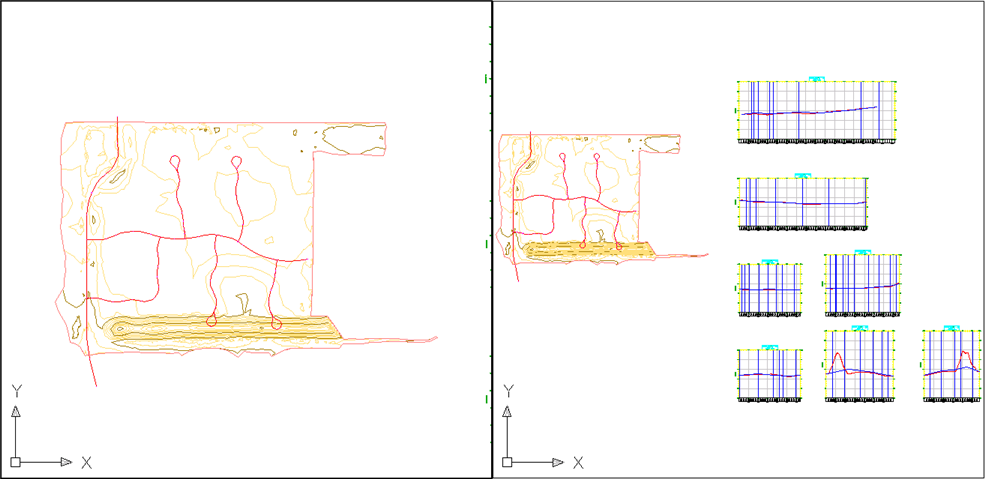
이 도면에 세 개의 뷰가 작성되었습니다. 각각의 명명된 뷰는 특정 배율, 위치, 방향 및 도면층 상태로 구성됩니다. 명명된 뷰를 도면에 저장하여 언제든지 사용할 수 있습니다. 도면에 있는 특정 뷰를 나중에 다시 표시하려면 탭
 패널
패널  를 클릭하여 해당 뷰를 명명된 뷰로 저장할 수 있습니다.
를 클릭하여 해당 뷰를 명명된 뷰로 저장할 수 있습니다.
이 튜토리얼을 계속하려면 연습 2: 객체 화면표시 변경으로 이동합니다.